没有合适的资源?快使用搜索试试~ 我知道了~
confluence的基础操作
温馨提示

试读
14页
介绍confluence的基础操作,介绍了confluence的基础操作
资源推荐
资源详情
资源评论
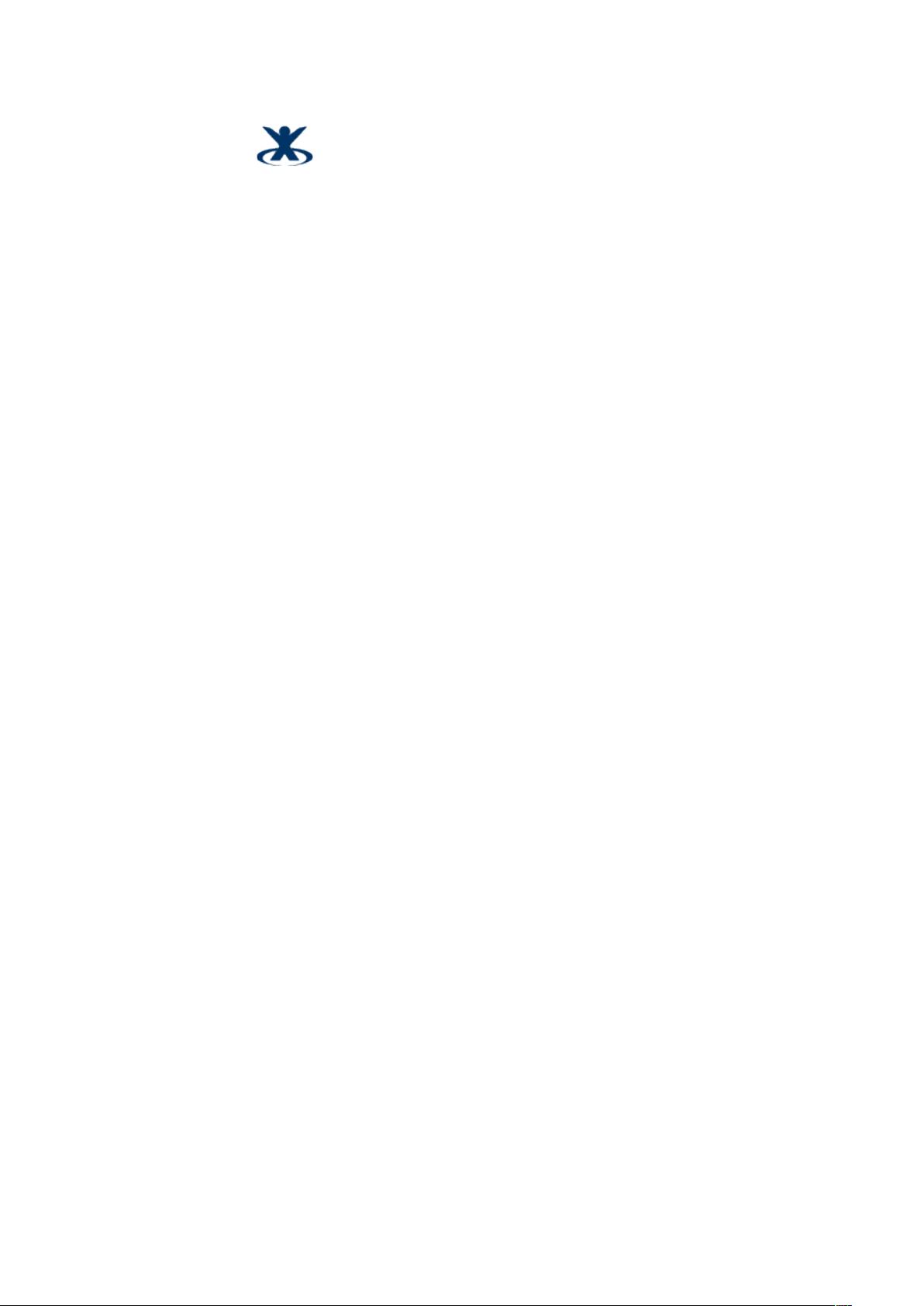
Conuence 基础教程
一、 Wiki 和 Conuence
1.1 什么是 Wiki
Wiki 是一个 Web 站点,它使得人们可以容易地发布信息并把这些信息链接在一起。
Wiki 是一种在线交流软件,非常适用于在线的信息协作和交流。
1.2 Wiki 有哪些好处
在管理知识和协作方面,Wiki 是一个简单而有效的软件工具:
◇ Wiki 很容易学习和使用。它不像其它类型的内容管理系统那样复杂和难于使用。
◇ 用 Wiki,知识和信息就不会被隐藏在大量的 Email 里、硬盘里或服务器里面。
◇ Wiki 是在线的,人们可随时随地在访问 Wiki 来共享知识和文件,进行协作交流。
◇ Wiki 也是非常的灵活。您能够对 Wiki 进行定制,将 Wiki 与其它的应用系统,数据库和
文件系统进行连接。
◇ 和大部分的企业软件相比,Wiki 的投入成本是比较小的。
1.3 什么是 Conuence
Conuence 作为一个企业 Wiki 软件,它为企业提供创新的方案来解决团队的信息
共享和协作问题。任何企业组织、部门、团队都可以使用 Wiki 来分享信息和内容。
在安全性方面,Conuence 具有完善和精细的权限控制,可以很好地控制用户在 Wiki
中创建、编辑内容和添加注释。
Conuence 直观易于使用,您不需要学习任何新的语言就可以使用它,用所见即
所得的方式在 Conuence 中添加内容。
二、 Conuence 基本概念
2.1 数字面板
数字面板(Dashboard)是您的 Conuence 系统的主页,包含了 Conuence 站点中的所
有空间列表,还有一个最近更新内容的列表。
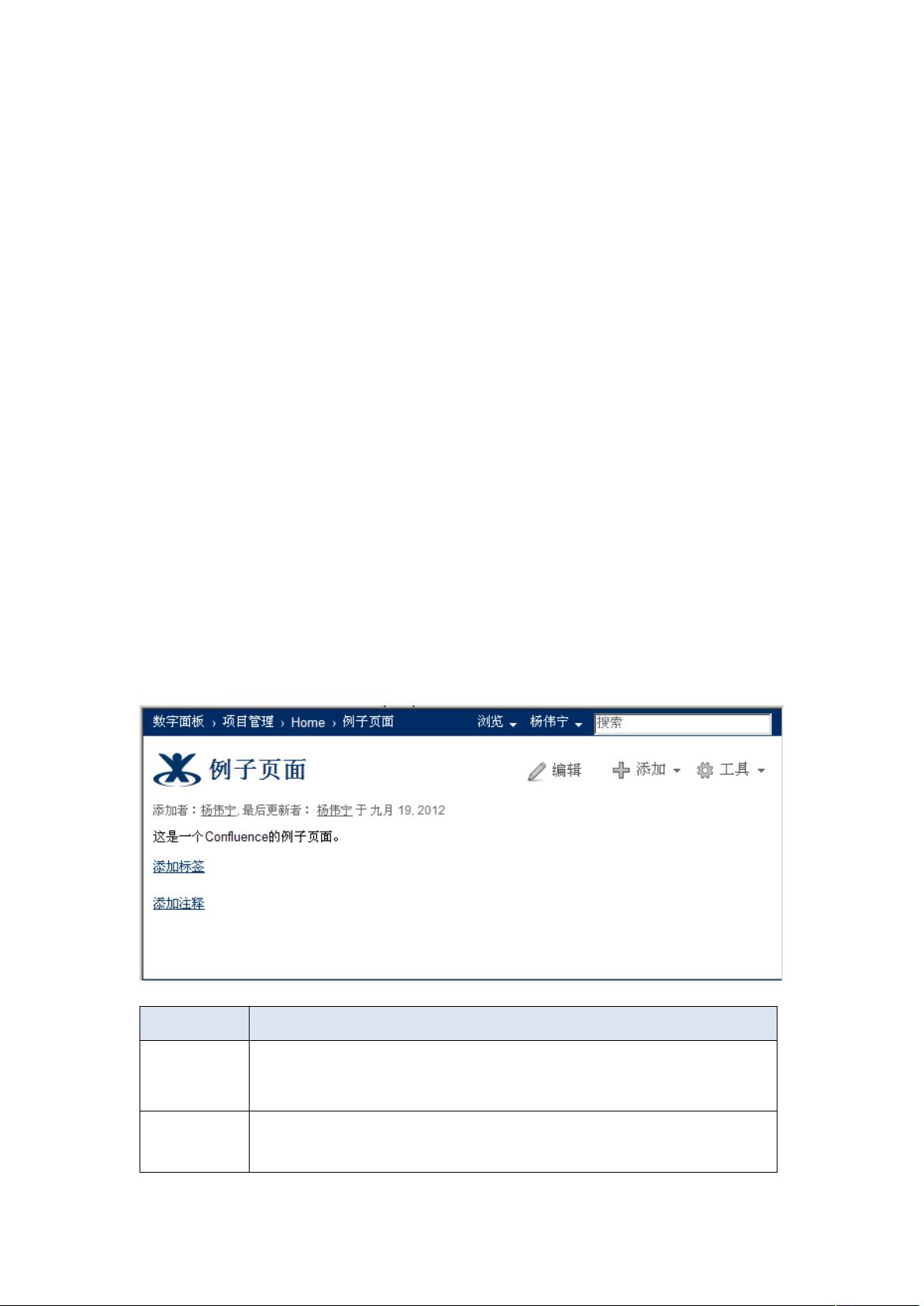
2.2 空间
空间是 Conuence 系统中的一个区域,用于存储您的 Wiki 页面。您可以把空间当作一
个子站点,或者一个小站点,每一个空间有自己的主页。
2.3 页面
页面是 Conuence 系统中存储和共享信息的主要方式。页面可以互相链接、连接、组
织和访问。
页面被组织到大的空间中:
◇ 可以在页面之间,以及其它 web 站点之间添加连接;
◇ 可以将现有的文档和图片上传到 Conuence 页面上;
◇ 每一个页面都可以变成讨论的主题,像论坛一样;
◇ 所有的页面,文件和注释都可以被搜索;
◇ 页面可以被组织成继承的关系,方便用户浏览和钻取;
三、 Conuence 功能介绍
3.1 菜单的使用
菜单或选项 说 明
浏览菜单 ‘浏览’ 菜单可用于访问 wki 内容,例如页面、消息条目等,还可以浏览
任意目录。如果您是一个管理员,还可以看到空间和站点管理选项。
用户菜单 在登录 Conuence 站点后,您的名字将会显示在界面右上方。当鼠标
移动到您的名字上方‘用户’菜单就会显示出来。通过显示出来的菜单,

您可以退出系统,访问您的个人配置或者查看您的编辑历史,个人标签
和监视的页面。您也可以找回正在编辑的页面。
搜索框 在这个搜索框中输入要搜索的内容,然后按‘回车’键开始搜索。
编辑菜单 点击‘编辑’按钮可以开始编辑页面。
添加菜单 点击‘添加’菜单可以向页面或空间中添加内容。
工具菜单 ‘工具’菜单里面包含与页面相关的杂项操作。
标签 此行显示出附加在当前页面上的标签(或标记)。
3.2 创建一个空间
现在您已经了解了 Conuence 菜单的作用,接下来准备在 Conuence 系统中开始创建
内容。我们首先在 Conuence 系统中添加一个新空间。
1、登录 Conuence 系统后,Conuence 数字面板出现在浏览器窗口中。点击空间列表
下方的‘创建一个空间’链接或者用户菜单下的‘创建个人空间’。如下图所示:
2、‘创建空间’界面会显示出来。
在‘输入空间名称’输入框中输入一个新空间的名字(例:工商二版)。
在‘输入空间关键字’输入框中输入一个空间名称的简短缩写(例:ICIS2)。
在‘谁能够使用这个空间’下方所有的选择框都被选中(可以根据实际情况来选择)。
在‘选择主题’下方,‘默认的主题’被选中。此处保持默认的主题。
如下图所示:
剩余13页未读,继续阅读
资源评论

 handa5157216342019-07-12内容应该比较老,目前的版本不太适应
handa5157216342019-07-12内容应该比较老,目前的版本不太适应
Shely2017
- 粉丝: 11
- 资源: 27
上传资源 快速赚钱
 我的内容管理
展开
我的内容管理
展开
 我的资源
快来上传第一个资源
我的资源
快来上传第一个资源
 我的收益 登录查看自己的收益
我的收益 登录查看自己的收益 我的积分
登录查看自己的积分
我的积分
登录查看自己的积分
 我的C币
登录后查看C币余额
我的C币
登录后查看C币余额
 我的收藏
我的收藏  我的下载
我的下载  下载帮助
下载帮助

 前往需求广场,查看用户热搜
前往需求广场,查看用户热搜安全验证
文档复制为VIP权益,开通VIP直接复制
 信息提交成功
信息提交成功
